Guida su come installare Revo Uninstaller in Windows 10.
In questo articolo andremo a vedere come installare un programma molto simile a CCleaner che offre, oltre alla pulizia del sistema operativo, uno strumento molto potente per la rimozione di programmi dal proprio computer. Stiamo parlando di Revo Uninstaller.
Di tale software esistono 3 diverse versioni:
- Free
- Pro a pagamento
- Pro portable a pagamento.
La versione che andremo ad installare noi, ovviamente, sarà la versione Free.
La prima cosa da fare è quella di scaricare il file dell’eseguibile dal sito del produttore. Per facilitarti il compito puoi semplicemente cliccare sul link qui sotto riportato e, dalla pagina web, cliccare sull’icona verde Free download.
Salvare l’eseguibile denominato revosetup.exe in una cartella all’interno del computer. Lanciare l’installazione del programma facendo doppio click sul file appena scaricato.
Ora non resta che seguire le istruzioni a video. Selezionare la lingua di installazione del programma e premere OK.
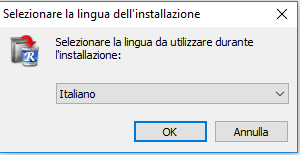
Accettare i termini del contratto di licenza e premere il tasto Avanti >.
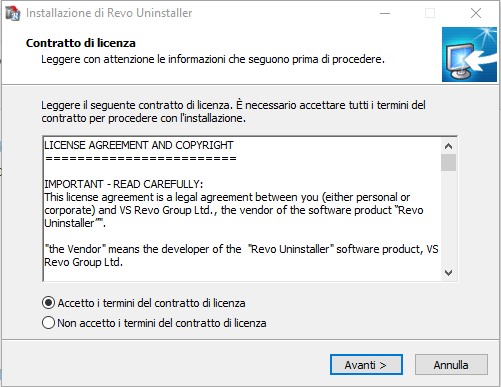
Selezionare il percorso dove installare il programma e premere avanti > per proseguire.
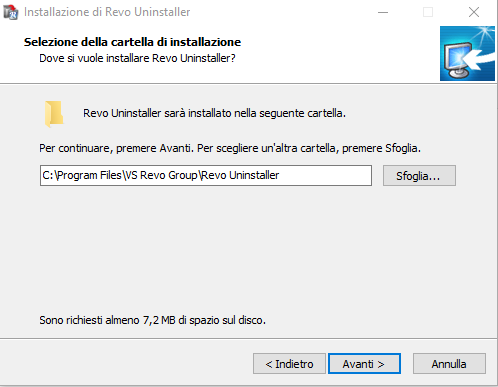
Nella maschera della Selezione processi addizionali possiamo decidere,lasciando o rimuovendo la spunta sulla casella, se riteniamo necessario o meno che, nel desktop, venga creata un’icona del programma. Una volta effettuata tale scelta premere Avanti > per proseguire nell’installazione.
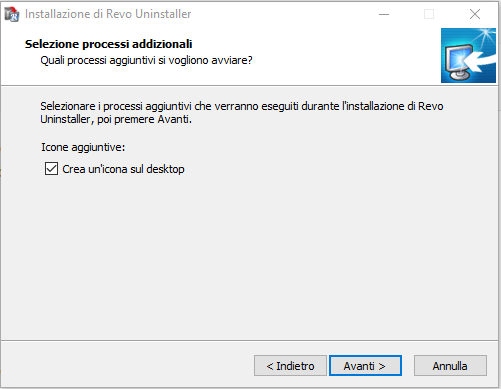
Nel riepilogo dei parametri impostati, cliccare Installa per iniziare l’installazione.
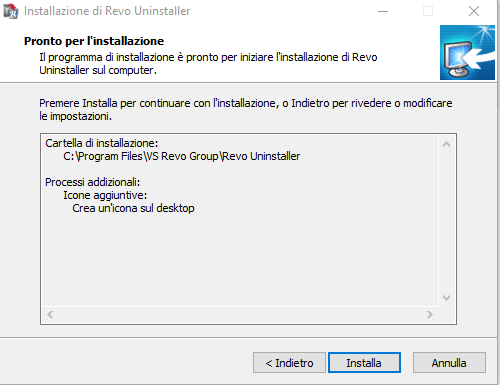
Premere Fine per avviare l’applicazione.
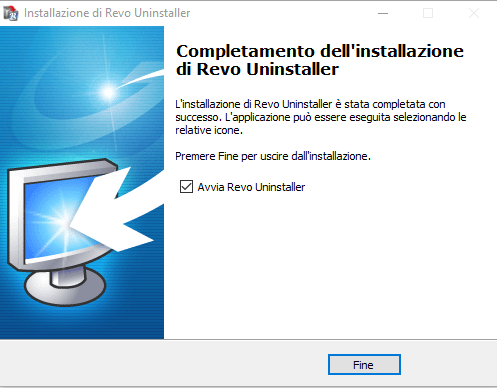
Bene, se sei arrivato a leggere sino a qui significa che sei riuscito ad installare correttamente Revo Uninstaller. Ora non ti resta che leggere la guida qui sotto per imparare come sfruttare al massimo tutte le sue potenzialità:



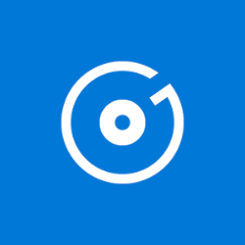
Commenta per primo